在开始Android开发之前,首要的一件事就是配置Android开发环境。Android开发环境主要由以下三大组件构成:JDK、Android SDK和Eclipse,其中Eclipse需安装ADT插件。本文就介绍下如何在Windows XP系统中配置Android开发环境。
一、下载安装JDK
因为Android应用程序使用JAVA语言编写的,使用JAVA必须安装JAVA开发环境JDK。
JDK的下载地址:http://www.oracle.com/technetwork/java/javase/downloads/index.html 。此地址可以下载到最新版本的JDK。
JDK安装包是一个可执行文件,双击即可安装。
JDK安装完成后,需要进行配置JAVA环境变量。主要分三步:
1、配置Java Home。右键单击“我的电脑”,“属性”,“高级”,“环境变量”中新建环境变量java_home,变量值为Java安装路径。
2、配置Path。右键单击“我的电脑”,“属性”,“高级”,“环境变量”,在“系统环境变量”中编辑Path变量,添加Java的bin目录到其中。变量中间使用分号“;”分隔。
3、配置classpath。右键单击“我的电脑”,“属性”,“高级”,“环境变量”,在“系统环境变量”中新建一个系统变量名称为“classpath”,变量值为半角句号“.”。
安装完成之后,可以在检查JDK是否安装成功。打开cmd窗口,输入java –version 查看JDK的版本信息。出现类似下面的画面表示安装成功了:
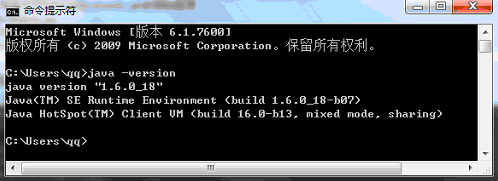
二、下载安装Android SDK
目前Google只提供在线安装工具下载,下载后需要联网在线安装。
Android SDK的下载地址为:http://developer.android.com/sdk/index.html。
下载完成后将压缩包解压至任意目录(推荐是全英文目录下)。双击打开主目录下的SDK Manager.exe,选择你需要的SDK版本和google API版本进行在线安装。(google API在add-ons目录,文档在docs目录中,不同版本的SDK在platform目录中,一些工具文件在tools目录中,USB驱动在usb_drivers目录)
ADT(Android Development Tools)是google提供Android的集成开发环境Eclipse的开发插件,因此首先当然需要安装Eclipse。
Eclipse下载地址:http://www.eclipse.org/downloads/。此地址可能被墙,读者可去国内的一些软件站搜索下载。(注意:ADT插件要求Eclipse的版本在3.3以上)
下载完Eclipse后,就是ADT的安装了。安装ADT有两种方式:
方法1:通过Eclipse在线安装
启动Eclipse,选择”Help”,”Install New Software…”,在弹出的对话框中,单击“Add ”按钮,添加一个更新站点:http://dl-ssl.google.com/android/eclipse 添加好后勾选“Developer Tools”(视网络状况好换,此选项可能需要等待一会儿才能出现),单击“Next”进行更新安装。
方法2:下载ADT插件包手动配置
打开http://developer.android.com/sdk/eclipse-adt.html,下载最新版本的ADT,直接下载地址为http://dl.google.com/android/ADT-14.0.0.zip。
下载完成后解压,打开Eclipse,选择”Help”,”Install New Software…”,在弹出的对话框中,单击“Add ”按钮,添加一个本地文件路径,指向刚刚解压的ADT所在文件夹。加好后勾选“Developer Tools”,单击“Next”进行更新安装。安装过程可能很缓慢,需要耐心等待。
安装成功后,重新启动Eclipse,选择“window”,preferences,在弹出的对话框中多了一项“Android”,在“SDK Location ”中选择Android SDK的安装路径,下面就会列出当前可用的SDK版本和Google API了。
选择“File”菜单的”NEW”命令,就可以创建Android工程了。
至此,Windows XP系统下的Android开发环境就配置好了,大家可以开始Android开发之旅了。


发表评论:
◎欢迎参与讨论,请在这里发表您的看法、交流您的观点。